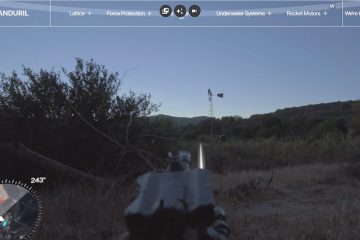Tienes muchas herramientas integradas para capturar tu pantalla en una computadora portátil con Windows 10. Las opciones más rápidas son los atajos de teclado para capturas de pantalla completa, ventana activa o áreas personalizadas. Esta guía muestra los métodos más rápidos, dónde se guardan las capturas de pantalla y qué hacer a continuación (editar, anotar o compartir).
Antes de comenzar
Conozca su tecla PrtScn: en muchas computadoras portátiles está etiquetada como PrtSc, PrtScn o Imprimir pantalla. Algunos modelos requieren mantener presionada Fn con él. Portapapeles frente a archivo: algunos atajos se copian en el portapapeles (se pegan con Ctrl + V), otros guardan un archivo automáticamente. Barra de herramientas de recorte: Windows + Shift + S abre la barra de herramientas de recorte en pantalla para capturas de rectángulo, forma libre, ventana o pantalla completa.
1) Guarde una captura de pantalla de pantalla completa como un archivo
Presione Windows + PrtScn. La pantalla se oscurece brevemente y Windows guarda un PNG en Imágenes\Capturas de pantalla. En algunas computadoras portátiles, es posible que necesites Fn + Windows + ImprPant.
Consejo profesional: utiliza el acceso rápido del Explorador de archivos para fijar la carpeta Capturas de pantalla si realizas capturas con frecuencia. Si desea cambiar o mover esta carpeta, consulte cómo cambiar la ubicación predeterminada de la carpeta Capturas de pantalla.

2) Copie toda la pantalla al portapapeles
Presiona PrtScn (o Fn + PrtScn en algunas computadoras portátiles). Luego péguelo en una aplicación (Paint, Word, chat) con Ctrl + V. Este es el método más rápido de”tomar y pegar”y no crea un archivo a menos que lo guarde.
Nota: Para capturar solo la ventana activa en el portapapeles, presione Alt + ImprPant. Pega con Ctrl + V.
3) Recorta una región, ventana o pantalla completa (Recortar y dibujar)
Presiona Windows + Mayús + S para abrir la barra de herramientas de recorte, luego selecciona Rectángulo, Forma libre, Ventana o Pantalla completa. La captura va al portapapeles y se abre una miniatura en Snip & Sketch para editarla y realizar anotaciones.
Para obtener instrucciones completas, consulta cómo usar Snip & Sketch para tomar capturas de pantalla en Windows 10 y cómo editar capturas de pantalla con Snip & Sketch. También puedes agregar un contorno a tus recortes para que se destaquen.
También es útil: si prefieres la aplicación clásica, aquí te mostramos cómo usar la herramienta de recortes en Windows 10 y las formas de abrirla rápidamente.
4) Toma una captura de pantalla mientras juegas (barra de juegos de Xbox)
Presiona Windows + G para abrir la barra de juegos, luego haga clic en el botón de la cámara en el widget Capturar o presione Windows + Alt + ImprPant. Las imágenes se guardan en Videos\Capturas. Si la barra de juegos no se abre, consulta cómo habilitar y abrir la barra de juegos de Xbox y cómo cambiar sus métodos abreviados de teclado. Para obtener más ayuda, lea La barra de juegos de Xbox no funciona (soluciones).
5) Utilice una tableta o un método abreviado de hardware 2 en 1
En tabletas Windows sin teclado físico, presione el botón Windows + Bajar volumen para guardar una captura de pantalla completa en Imágenes > Capturas de pantalla. En portátiles/tabletas Surface, algunos modelos usan Encendido + Subir volumen para guardar una captura de pantalla.
¿A dónde van las capturas de pantalla?
Windows + PrtScn: Imágenes\Capturas de pantalla. Barra de juegos de Xbox (Win + Alt + Impr Pant): Vídeos\Capturas. Recortar y dibujar/Herramienta de recorte: primero el portapapeles; guarda donde elijas.
¿Necesitas reubicar o hacer una copia de seguridad de tus capturas? Vea cómo cambiar la carpeta de Capturas de pantalla predeterminada y dónde se guardan las capturas de pantalla en Windows y otras plataformas. Para obtener una descripción general más amplia de los métodos, consulte todas las formas de tomar una captura de pantalla en Windows.
Consejos
Calcule un recorte: en Snip & Sketch, abra la aplicación y use Nuevo > Recortar en 3/10 segundos para capturar los menús abiertos. Marca rápidamente: después de Windows + Shift + S, haz clic en la miniatura para anotar, dibujar flechas y recortar antes de guardar. Peculiaridad del portátil: Si PrtScn no hace nada, prueba con Fn + PrtScn o comprueba si F-Lock está habilitado. Organizar automáticamente: crea subcarpetas en Imágenes > Capturas de pantalla por proyecto o aplicación para mantener el trabajo ordenado.
Preguntas frecuentes
¿Por qué PrtScn no guarda un archivo? Porque se copia en el portapapeles. Utilice Windows + PrtScn para guardar un PNG automáticamente.
¿Puedo cambiar el acceso directo para las capturas de pantalla de la barra de juegos? Sí. Abre la configuración de la barra de juegos > Accesos directos o consulta cómo cambiar los accesos directos de la barra de juegos.
¿Cómo soluciono que la barra de juegos no se abra? Asegúrate de que esté habilitada en Configuración > Juegos > Barra de juegos de Xbox. Consulta nuestra guía de solución de problemas de la barra de juegos.
Resumen
Guarda un archivo al instante: Windows + PrtScn → Imágenes\Capturas de pantalla. Copiar al portapapeles: PrtScn o Alt + PrtScn → pegar con Ctrl + V. Recortar una región/ventana: Windows + Shift + S → editar en Snip & Sketch. En juegos: Windows + G luego cámara, o Windows + Alt + ImprPant → Vídeos\Capturas. En tabletas: Windows + Bajar volumen (o Surface: Encendido + Subir volumen).
Conclusión
Para la mayoría de las personas, Windows + PrtScn (archivo) y Windows + Shift + S (recorte) cubren casi todas las necesidades en una computadora portátil con Windows 10. Si captura mientras juega, agregue el acceso directo de la barra de juegos a la memoria muscular. Cuando hayas terminado, organiza la carpeta Imágenes\Capturas de pantalla o muévela a una ubicación con copia de seguridad para que tus capturas sean fáciles de encontrar más adelante.